- Partie 1: Correction de macOS 10.13 High Sierra ne s'installe pas après le téléchargement
- Partie 2: Résoudre l'échec de la mise à jour du Sierra pour le système d'exploitation MacOS 10.13 High Sierra via le mode sans échec.
- Partie 3: Dépannage de l'échec de la mise à jour de Sierra pour macOS 10.13 High Sierra avec une installation propre
- Partie 4: Récupérer des fichiers perdus à cause de la mise à jour macOS 10.13 High Sierra
Récupérez les données perdues / supprimées de l'ordinateur, du disque dur, du lecteur flash, de la carte mémoire, de l'appareil photo numérique, etc.
Terminez le didacticiel pour résoudre l'échec de la mise à jour de la mise à jour Sierra de macOS 10.13.
 Mis à jour par Lisa Ou / 29 déc.2020 09:20
Mis à jour par Lisa Ou / 29 déc.2020 09:20
- Lorsque j'ai essayé de mettre à jour le nouveau High Sierra, le Mac a téléchargé et redémarré comme prévu. Mais ensuite il a accroché sur le 'Installation de la mise à jour logicielle'écran toute la journée.
- Échec de l'installation de Mac OS High Sierra et absence du détail de l'erreur.
La version macOS 10.13.6 High Sierra est la dernière mise à jour pour tous les utilisateurs de macOS High Sierra. Vous pouvez installer la mise à jour macOS High Sierra pendant environ 45 minutes à 2. Si la mise à jour macOS 10.13 High Sierra ne peut pas être installée pendant des heures, vous devez prendre des mesures pour résoudre le problème.
Eh bien, ce sont des moyens pratiques de corriger avec succès l’échec de la mise à jour de macOS 10.13 high Sierra.


Liste de guide
- Partie 1: Correction de macOS 10.13 High Sierra ne s'installe pas après le téléchargement
- Partie 2: Résoudre l'échec de la mise à jour du Sierra pour le système d'exploitation MacOS 10.13 High Sierra via le mode sans échec.
- Partie 3: Dépannage de l'échec de la mise à jour de Sierra pour macOS 10.13 High Sierra avec une installation propre
- Partie 4: Récupérer des fichiers perdus à cause de la mise à jour macOS 10.13 High Sierra
1. Fix macOS 10.13 High Sierra ne s'installe pas après le téléchargement
Si vous ne parvenez pas à installer la mise à jour macOS 10.13 High Sierra téléchargée, vous pouvez utiliser les astuces suivantes pour corriger l'erreur de mise à jour macOS.
Étape 1 Ouvert Launchpad. Rechercher et supprimer le Installer macOS Sierra fichier avec un point d'interrogation attaché.
Étape 2 Redémarrez votre Mac. Vous pouvez ensuite télécharger à nouveau et réinstaller la mise à jour macOS 10.13 High Sierra.
Étape 3Choisir la Apple icône dans le coin supérieur gauche de l'écran. Sélectionnez le Magasin d'applications de la liste. Plus tard, vous pouvez localiser le Mises à jour section pour corriger l'échec de l'installation de macOS 10.13 High Sierra.
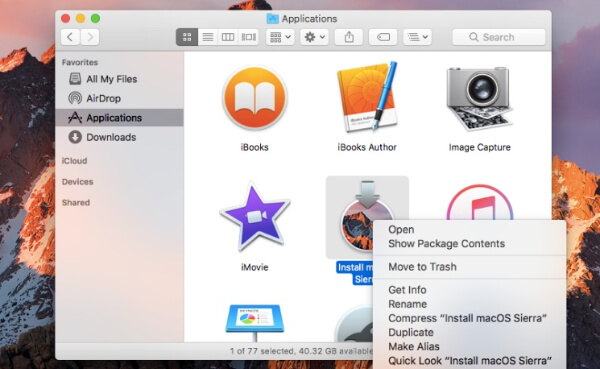
Vous pouvez aussi apprendre à réparer macOS Sierra ne démarre pas après la mise à jour.
2. Résoudre l'échec de la mise à jour de Sierra pour macOS 10.13 High Sierra via le mode sans échec
Vous pouvez d'abord désactiver ou désinstaller le logiciel anti-virus. Vérifiez si votre ordinateur est sous une connexion Internet forte et rapide. Si ces mesures sont inutiles, vous pouvez démarrer Mac en Mode sans échec La mise à jour de macOS 10.13 High Sierra a échoué.
Étape 1 Éteignez votre ordinateur.
Étape 2 Redémarrez Mac et maintenez le Shift clé.
Étape 3 Ne pas relâcher le Shift jusqu'à ce que le logo Apple apparaisse.
Étape 4 Installer la mise à jour macOS 10.13 dans Mode sans échec résoudre l'échec de la mise à jour Mac OS.
Note: Vous pouvez utiliser Système d'information pour vérifier si votre Mac est démarré en mode sans échec.
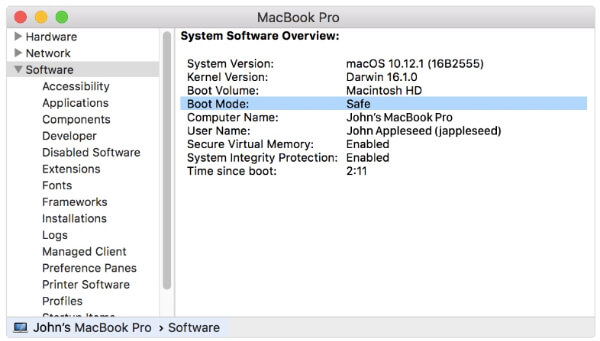
Vous pouvez utiliser le même moyen de fixer MacBook Pro s'arrête au hasard or corriger l'erreur bloquée de mise à jour de macOS Sierra 10.12.1.
3. Résoudre les problèmes d'échec de la mise à jour de Sierra 10.13 macOS avec une installation propre
Que faire si votre macOS 10.13 High Sierra se bloque ou se fige lors de l'installation? C'est également une question fréquemment posée que l'installation de Mac OS n'a pas pu être terminée. Pendant ce temps, vous pouvez effectuer une mise à jour propre de macOS 10.13 High Sierra avec une clé USB amorçable.
Étape 1 Connectez le lecteur UDB à Mac
Téléchargez le package d'installation de macOS Sierra 10.13.6 dans le Mac App Store. Branchez un lecteur USB portable sur Mac. Courir Finder et choisissez Applications dans le panneau de gauche. Trouver Utilitaire de disque dans l' Utilitaires dossier. Sélectionnez la clé USB dans la barre latérale. Puis choisissez le Format option.
Étape 2 Créer un programme d’installation macOS 10.13 High Sierra démarrable
Vous devez nommer le lecteur USB branché comme Sans titre. Choisir OS X étendu suivie par effacer. Après le formatage de la clé USB et le téléchargement de macOS 10.13 High Sierra, vous pouvez ouvrir le terminal la fenêtre. Tapez et suivez la commande dans terminal et ensuite frapper Entrer.
sudo / Applications / Install \ macOS \ Sierra.app/Contents/Resources/createinstallmedia --volume / Volumes / SierraBootInstall --applicationpath / Applications / Install \ macOS \ Sierra.app --nointeraction && say Done
Étape 3Correction de l'échec de la mise à jour de macOS 10.13 High Sierra
Connectez ce lecteur USB amorçable à votre Mac. Lorsque vous redémarrez votre ordinateur, vous devez maintenir et appuyer sur la touche Option clé. Ne le relâchez pas jusqu'à ce que vous entendiez la tonalité de redémarrage. Puis sélectionnez le Installer macOS Sierra disque dans la liste des lecteurs.
Plus tard, choisissez le disque de démarrage de Mac dans le Utilitaire de disque liste. Cliquez effacer le formater. Une fois le processus terminé, retournez à la Utilitaires la fenêtre. Choisir Installer macOS et installez-le sur le lecteur de démarrage Mac récemment formaté.
Vous pouvez maintenant suivre les instructions à l'écran pour installer complètement la mise à jour macOS 10.13 High Sierra.
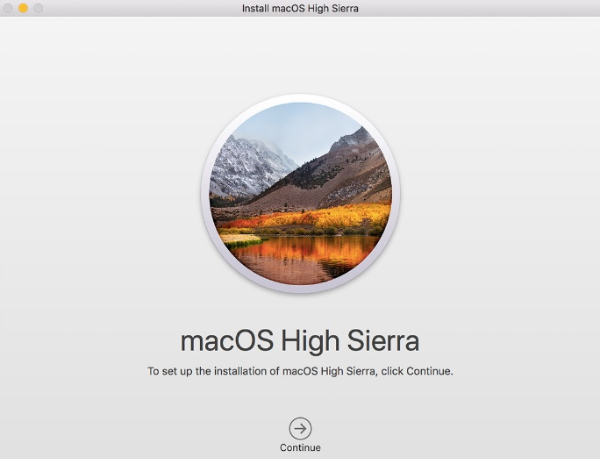
4. Récupérer des fichiers perdus en raison de la mise à jour macOS 10.13 High Sierra
Peu importe si vous avez oublié de faire une sauvegarde avec Time Machine. Réellement, FoneLab Data Retriever peut vous aider à récupérer tout fichier Mac supprimé ou perdu sans effacer les données.
Il n'est pas nécessaire de récupérer l'intégralité du fichier de sauvegarde Mac. Vous pouvez récupérer le fichier sélectionné sur Mac avec le Logiciel de récupération de données Mac en toute sécurité et facilement.
FoneLab Data Retriever - récupérez les données perdues / supprimées de l'ordinateur, du disque dur, du lecteur flash, de la carte mémoire, de l'appareil photo numérique, etc.
- Récupérez facilement des photos, des vidéos, des documents et davantage de données.
- Prévisualiser les données avant la récupération.
- Récupérez les données perdues à partir de l'échec de la mise à jour macOS 10.13 High Sierra, de la partition formatée, du disque dur RAW et d'autres problèmes bloqués.
- Prendre en charge divers types de données récupérables, tels que récupérer des courriels d'ordinateurs, photos, documents, vidéos, courriels, musique, etc.
- Trouvez les fichiers supprimés et existants sur Mac via Quick Scan et Analyse approfondie modes.
- Filtrez et prévisualisez tous les fichiers avec les informations détaillées.
- Garantissez de ne pas stocker ou modifier vos données Mac.
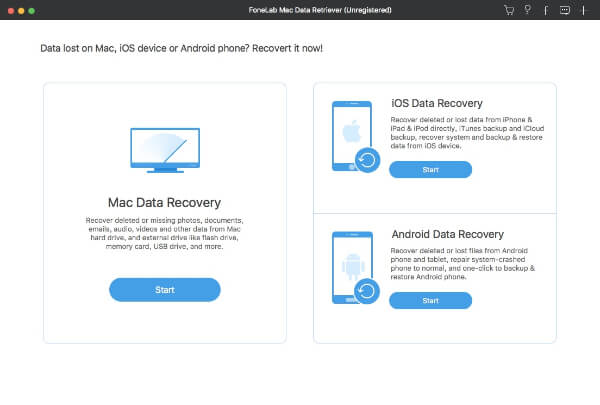
Avez-vous corrigé l'échec de la mise à jour de macOS 10.13 High Sierra maintenant? Sinon, vous pouvez écrire le symptôme principal ci-dessous. Au fait, le logiciel de récupération de données pour Mac peut fonctionner dans toutes les situations de perte de données. Vous pouvez utiliser cet outil pour récupérer des fichiers Mac cachés vite aussi.
FoneLab Data Retriever - récupérez les données perdues / supprimées de l'ordinateur, du disque dur, du lecteur flash, de la carte mémoire, de l'appareil photo numérique, etc.
- Récupérez facilement des photos, des vidéos, des documents et davantage de données.
- Prévisualiser les données avant la récupération.
